วิธีการแสดงภาพพื้นหลังที่แตกต่างกันบนจอภาพที่แตกต่าง

หมายเหตุ: Display Fusion จะช่วยให้คุณใช้จอภาพได้มากกว่าสองจออย่างไรก็ตามสำหรับบทช่วยสอนนี้เราจะทำงานร่วมกับสองหน้าจอเท่านั้น
ขั้นตอนที่ 1 - ดาวน์โหลดแอปพลิเคชัน
ไปที่ displayfusion.com และดาวน์โหลดเวอร์ชันฟรี
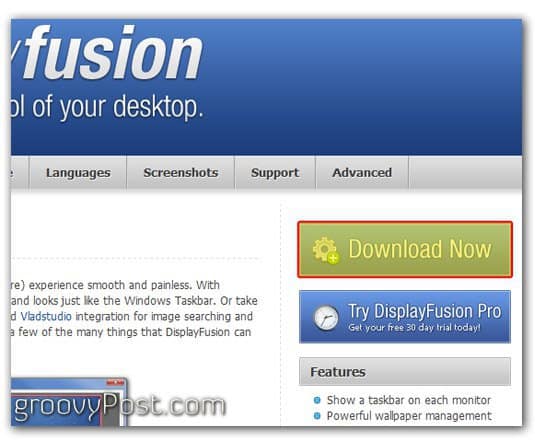
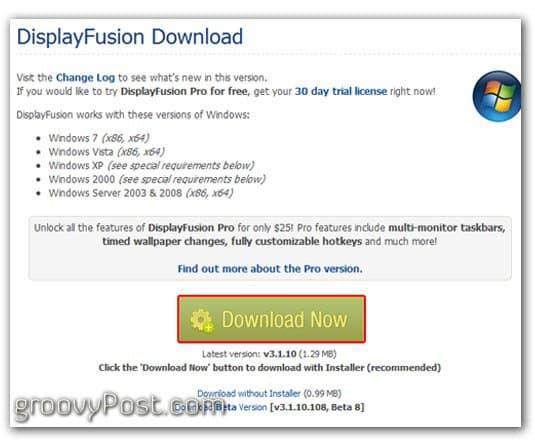
ขั้นตอนที่ 2 - ติดตั้ง
เปิด ไฟล์ที่ปฏิบัติการได้และปฏิบัติตามคำแนะนำ
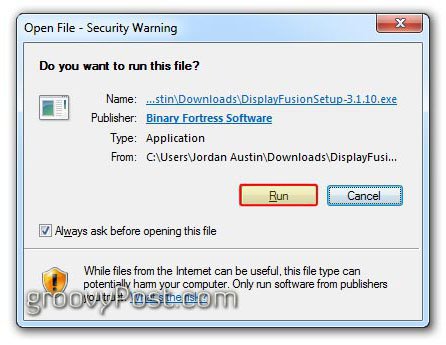
เลือก ที่คุณต้องการ ภาษา.
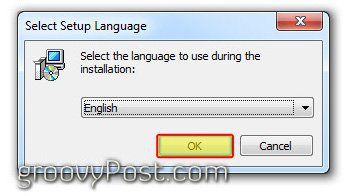
ขั้นตอนที่ 3 - เปิดและตั้งค่า Display Fusion
มุมมองเริ่มต้นควรมีลักษณะดังนี้ (ดูด้านล่าง)
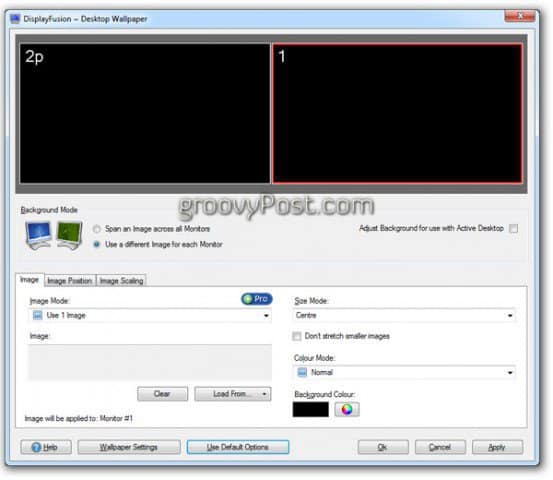
ก่อนอื่นให้ตัดสินใจว่าคุณต้องการใช้วอลล์เปเปอร์ที่แตกต่างกันสองแบบหรือวอลล์เปเปอร์ที่มีขนาดใหญ่หนึ่งอันทอดข้ามจอภาพทั้งสอง เราจะเลือกภาพสองภาพที่แตกต่างกัน
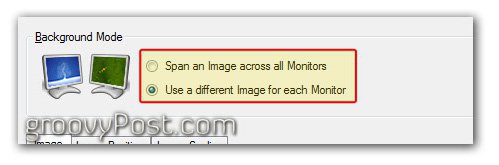
เลือก คุณต้องการดึงภาพจากที่ใด คุณสามารถเลือกจาก คอมพิวเตอร์ของคุณหรือจากแหล่งภายนอกเช่น Flickr
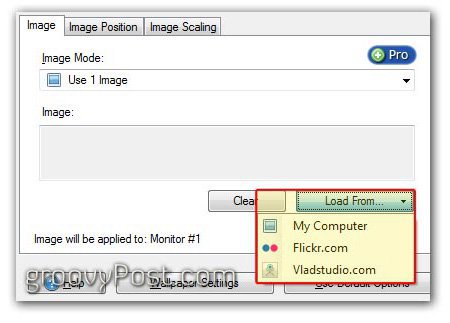
หากคุณต้องการใช้ Flickr เป็นแหล่งข้อมูลของคุณคุณจะพบกับการค้นหา Flickr ในตัวเพื่อเลือกภาพของคุณ
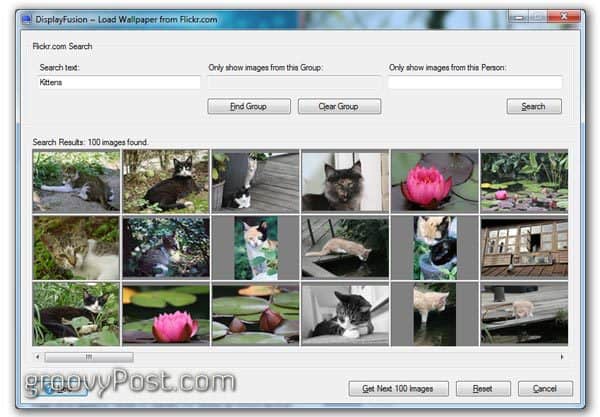
เลือก วิธีที่คุณต้องการ ภาพที่จะแสดง. จะดีที่สุดถ้าคุณได้ภาพพื้นหลังที่ทำสำหรับความละเอียดของจอภาพของคุณ หรือคุณสามารถเลือกที่จะจัดกึ่งกลางหรือให้ Display Fusion คงอัตราส่วนไว้โดยที่ยังคงเต็มหน้าจอด้วยภาพ
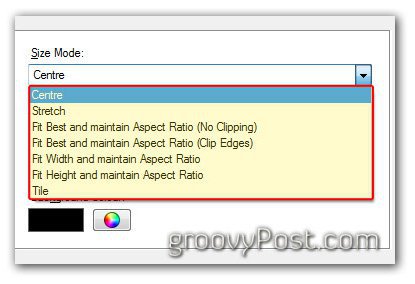
นี่คือการตั้งค่าสุดท้ายของฉัน - คลิกเพื่อขยายภาพ
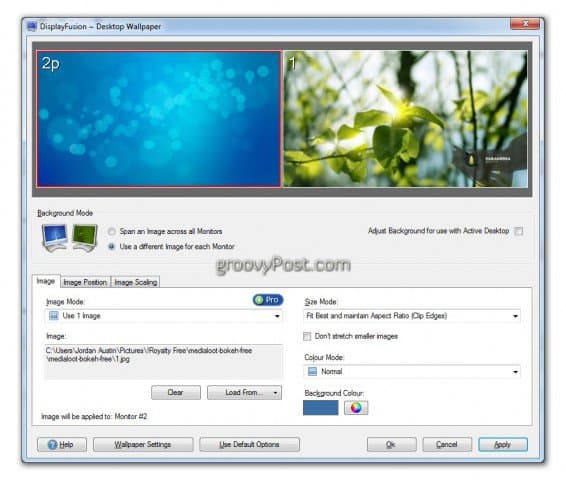
คุณสมบัติที่ยอดเยี่ยมอื่น ๆ
Display Fusion มีคุณสมบัติมากมาย มันสามารถทำอะไรได้มากกว่าแค่แสดงภูมิหลังที่หลากหลาย ต่อไปนี้เป็นสิ่งที่ควรค่าแก่การกล่าวถึง:
- แถบงานหลายจอภาพขั้นสูง สนับสนุน
- ใช้ภาพพื้นหลังที่แตกต่างกันในแต่ละจอภาพหรือขยายภาพในจอภาพทั้งหมดของคุณ
- ค้นหาและดาวน์โหลดภาพ Flickr.com ในตัว
- ค้นหาและดาวน์โหลดภาพ Vladstudio.com ในตัว
- ลากหรือคลิกกลางที่แถบชื่อของหน้าต่างที่ขยายใหญ่สุด ย้ายไปมาระหว่างจอภาพ
- จัดเรียงหน้าต่างไปที่ขอบจอภาพของคุณหรือแม้แต่กับหน้าต่างแอปพลิเคชันอื่น ๆ
- ที่ปรับแต่งได้ อง จัดการหน้าต่างเดสก์ท็อปของคุณ
- ที่ปรับแต่งได้ ปุ่มแถบชื่อเรื่อง จัดการหน้าต่างเดสก์ท็อปของคุณ
- รองรับภาษาต่าง ๆ มากกว่า 25 ภาษา
รุ่น Pro
Display Fusion ยังมีรุ่นโปรให้ใช้งาน รุ่นนี้มีค่าธรรมเนียมเพียงครั้งเดียวของ $ 25.00 USD รุ่นโปรมาพร้อมกับสิ่งดีๆมากมายเช่นทาสก์บาร์หลายหน้าจอสองจอภาพ - ในขณะที่ยังช่วยให้คุณสามารถแสดงรายการต่าง ๆ ในแต่ละหน้าจอ ค้นหาข้อมูลเพิ่มเติมเกี่ยวกับ Display Fusion Pro ได้ที่นี่
สิ่งหนึ่งที่น่ารำคาญ
ในช่วงหกเดือนที่ผ่านมาหรือมากกว่านั้นในการใช้ Displayฟิวชั่นฉันมีข้อร้องเรียนเล็กน้อยดีจริง ๆ เพียงคนเดียวและนั่นคือการขาดการปรับปรุงอัตโนมัติ ฉันคิดว่าการอัปเดตอัตโนมัติอาจเป็นสิ่งที่พวกเขาทิ้งไว้เพราะเป็นรุ่นโปรเท่านั้นและอาจเป็นแรงจูงใจที่จะให้คุณอัปเกรด แต่ฉันคิดว่ามันน่ารำคาญ
อง
มีคุณสมบัติอื่น ๆ อีกมากมายที่แสดงผลฟิวชั่นมีซึ่งส่วนใหญ่อยู่ในรุ่น Pro มี HotKeys มากมายที่สามารถช่วยในการเคลื่อนย้ายหน้าต่างของคุณจากหน้าจอหนึ่งไปยังอีกหน้าจอในทุกรูปแบบ แต่จริงๆแล้วฉันไม่เคยใช้เลยเพราะ Windows 7 ทำได้ดีในตัวเอง
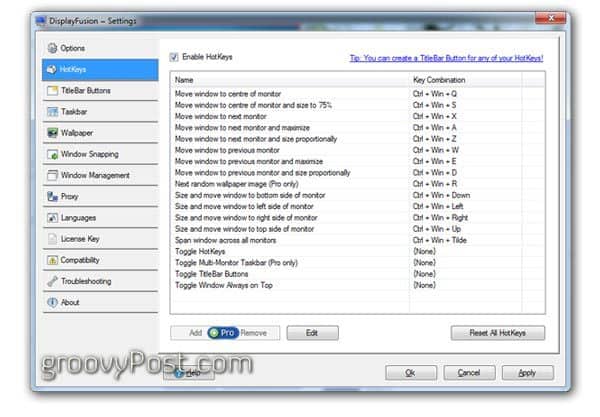
หากคุณเป็นผู้ใช้ดิสเพลย์ของฟิวชั่นและรู้จักคุณสมบัติอื่น ๆ ของ Groovy ให้แสดงความคิดเห็นด้านล่างและแบ่งปันความรู้
เกี่ยวกับผู้แต่ง: Jordan Austin
นักออกแบบเว็บไซต์และผู้พัฒนารายวัน groovyContributor ในเวลากลางคืน รู้สึกอิสระที่จะวางบันทึกด้านล่างสำหรับจอร์แดนหรือไล่ล่าเขาลงบนบล็อกส่วนตัวของเขาหายไปdesign.com










ทิ้งข้อความไว้